
Guide Complet pour Gagner du Temps et Booster son Business
Voici l’article en format texte brut :
Comment Automatiser son Business avec Make.com | Guide Complet 2024
Guide Complet pour Gagner du Temps et Booster son Business
Comment Automatiser son Business avec Make.com | Guide Complet 2024
1. Pourquoi Automatiser avec Make.com ?
2. Comment Fonctionne Make.com ?
Introduction
Dans un monde où tout s’accélère, l’automatisation est devenue un levier indispensable pour optimiser le travail, réduire les tâches répétitives et améliorer la productivité. Make.com (anciennement Integromat) s’impose comme une solution no-code puissante pour connecter vos outils et automatiser vos workflows sans écrire une seule ligne de code.
Que vous soyez entrepreneur, marketeur ou freelance, découvrez dans ce guide comment utiliser Make.com pour automatiser vos processus et faire passer votre business au niveau supérieur.
1. Pourquoi Automatiser avec Make.com ?
L’automatisation offre des avantages majeurs :
Gain de temps : Fini les tâches répétitives manuelles.
Moins d’erreurs : Standardisation et fiabilisation des process.
Meilleure productivité : Plus de temps pour les tâches à forte valeur ajoutée.
Économie d’argent : Moins de ressources mobilisées sur des actions chronophages.
Exemple d’automatisation
Imaginez : un prospect s’inscrit via un formulaire Typeform.
Avec Make.com, vous pouvez automatiser les actions suivantes :
Ajouter le contact dans votre CRM.
Envoyer un e-mail de bienvenue personnalisé.
Créer une tâche de suivi dans Trello ou Notion.
Notifier votre équipe sur Slack ou WhatsApp.
Résultat : Un processus fluide, 100% automatisé, sans effort manuel.
2. Comment Fonctionne Make.com ?
Make.com fonctionne via des scénarios, qui sont des automatisations reliant plusieurs outils en une suite d’actions.
Les éléments clés d’un scénario :
Modules : Chaque action réalisée par un outil (ex : envoyer un e-mail, créer un contact).
Connecteurs : Relient les applications via des API ou intégrations natives.
Logique conditionnelle : Ajout de règles “Si… alors…” pour adapter l’automatisation.
Actions programmées : Exécutions planifiées (en temps réel, toutes les heures, etc.).
Exemple concret : Publier automatiquement un article de blog sur plusieurs plateformes dès qu’il est validé dans Notion.
3. Automatisations Essentielles avec Make.com
1️⃣ Automatiser la gestion des prospects
Connecter Typeform à un CRM.
Envoyer un e-mail de confirmation personnalisé.
Ajouter un suivi automatique dans Google Calendar.
2️⃣ Automatiser les réseaux sociaux
Publier automatiquement sur Instagram, LinkedIn, Twitter.
Envoyer une notification Slack à chaque interaction.
Sauvegarder les commentaires clients dans un tableau Notion.
3️⃣ Automatiser la facturation et la comptabilité
Générer une facture automatique avec Stripe ou QuickBooks.
Envoyer une alerte Slack pour les paiements en retard.
Sauvegarder toutes les transactions dans Google Sheets.
4️⃣ Automatiser la prise de rendez-vous
Connecter Calendly ou Google Calendar à Make.com.
Bloquer des créneaux automatiquement en fonction des disponibilités.
Envoyer des rappels automatiques par e-mail ou SMS.
Gérer des créneaux spéciaux (ex : massage duo ou consultation privée).
Exemple concret :
Lorsqu’un client réserve un massage en duo, Make.com bloque automatiquement deux créneaux et met à jour la disponibilité sur le calendrier.
Un e-mail et un SMS de confirmation sont envoyés au client sans intervention manuelle.
4. Tutoriel : Créer un Premier Scénario sur Make.com
Exemple : Ajouter un contact à un CRM après un formulaire Typeform
1️⃣ Étape 1 : Créer un scénario
Connectez-vous à Make.com et cliquez sur “Créer un scénario”.
Ajoutez Typeform comme premier module.
Sélectionnez “Watch Responses” pour surveiller les nouvelles soumissions.
2️⃣ Étape 2 : Connecter un CRM
Ajoutez un module HubSpot ou Pipedrive.
Sélectionnez “Créer un contact”.
Associez les champs (nom, e-mail, téléphone…).
3️⃣ Étape 3 : Ajouter une action de confirmation
Ajoutez un module Gmail ou Mailchimp.
Configurez l’envoi d’un e-mail automatique.
4️⃣ Étape 4 : Tester et activer
Effectuez un test avec un faux formulaire.
Vérifiez que les données s’intègrent bien.
Activez le scénario pour une exécution automatique.
5. Sécuriser ses Automatisations
L’automatisation peut comporter des risques si elle est mal configurée. Voici les meilleures pratiques :
Limiter les accès API : Ne partagez pas de clés d’authentification sensibles.
Vérifier les logs d’erreurs : Corrigez rapidement les scénarios défectueux.
Éviter les boucles infinies : Testez vos flux avant activation.
Protéger les données sensibles : Chiffrement et anonymisation si nécessaire.
Exemple d’erreur courante : Envoyer une relance alors que le client a déjà répondu.
Solution : Ajouter une condition “Si le client a répondu, ne pas envoyer l’e-mail”.
6. Make.com vs Zapier : Quelle Différence ?
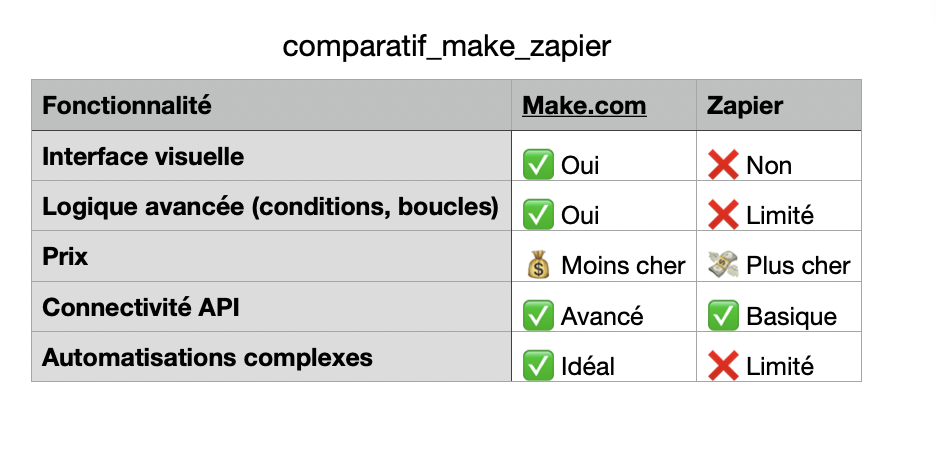
Verdict : Make.com est plus puissant et mieux adapté aux automatisations avancées.
Conclusion
L’automatisation avec Make.com est une opportunité incontournable pour les entrepreneurs et les entreprises souhaitant gagner du temps, optimiser leurs processus et améliorer leur efficacité.
Que vous soyez débutant ou expert, utiliser Make.com vous permet de créer des scénarios avancés et de vous libérer des tâches chronophages.
🚀 Prêt à passer à l’action ?
Essayez un scénario simple dès aujourd’hui.
Téléchargez notre modèle de scénario Make.com prêt à l’emploi pour démarrer sans effort.
Besoin d’aide ? 2LKATIME vous accompagne dans la mise en place de vos automatisations.
📩Téléchargez gratuitement votre premier scénario Make.com ici
🚀Automatisez dès maintenant et boostez votre business !
